Guida utente che lavora con PDFelement
Scansiona i PDF con OCR
La funzione OCR PDF è disponibile nella versione di prova di PDFelement Professional per provarlo prima di acquistarlo.
Riferisciti alla guida "Come Scaricare e Installare OCR" per installarlo. PDFelement può rilevare se un file PDF è scansionato o basato su immagini e fare i suggerimenti corrispondenti per far partire l'OCR mentre apri un PDF scansionato o basato su immagini di sotto, nella notifica evidenziata di grigio.
1. OCR Modificabile.
Per modificare o convertire i file PDF scansionati, effettuau i seguenti passi:
- Clicca il tasto "Strumenti>OCR" nella barra Ribbon, seleziona la modalità "Scansiona in testo modificabile". Poi i testi nell'immagine PDF possono essere modificati dopo la scansione.

- Poi clicca il tasto "Cambia Lingua" per selezionare la lingua corretta del tuo contenuto PDF (PDFelement Professional supporta oltre 20 lingue OCR) dalla lista lingue OCR. Puoi anche cliccare "Intervallo" per selezionare una pagina individuale o un gruppo di pagine per l'OCR.

- Ora clicca "Applica" per effettuare l'OCR. Qui vedrai una barra di progresso che indica lo stato dell'operazione, e ti farà sapere quando ha terminato.
- Quando il processo è terminato, aprirà il file PDF modificabile appena creato nel programma. Dopo che ha terminato, clicca il tasto "Modifica" per modificare il testo del file PDF.
2. OCR Ricercabile.
Dalla versione 6.3.0 di PDFelement Professional, supportiamo la modalità OCR Ricercabile, che ti permette di cercare/selezionare/copiare al testo.
- Dopo aver cliccato il tasto "Strumenti>OCR" nella barra Ribbon, seleziona la modalità "Scansiona in testo ricercabile in immagine", che significa che i testi nelle immagini PDF possono essere solo cercati dopo la scansione.
- Il nuovo file PDF creato diventerà ricercabile, puoi premere i tasti CTRL+F per cercare le parole chiave. O seleziona il testo da copiare, poi incollalo in un altro documento come vuoi, come un file Word.
Area OCR.
Con l'OCR, puoi facilmente convertire i file PDF convertiti in testo modificabile o ricercabile. PDFelement fornisce anche la funzione di "Area OCR" per convertire l'area documento selezionata in testo modificabile o ricercabile.
- Apri un'immagine, clicca su "Strumenti>Area OCR" per selezionare un'area dove iniziare la scansione OCR.
- Controlla la finestra "Proprietà" a destra e seleziona la lingua che devi riconoscere.
- Tocca il tasto "Riconosci", poi PDFelement scansionerà i testi nella tua area di selezione e convertirà i contenuti in testi modificabili o ricercabili.
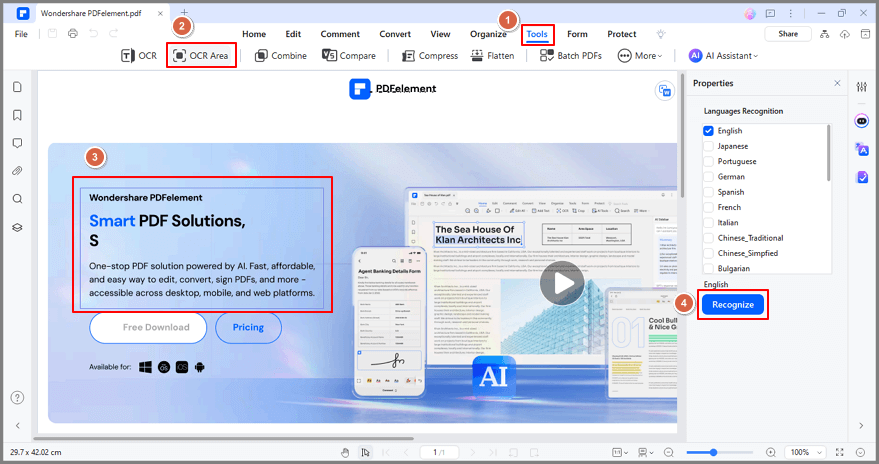
Contatta il Supporto
Hai ancora confusione o suggerimenti? Ti preghiamo di contattare il supporto e risponderemo entro 24 ore.
